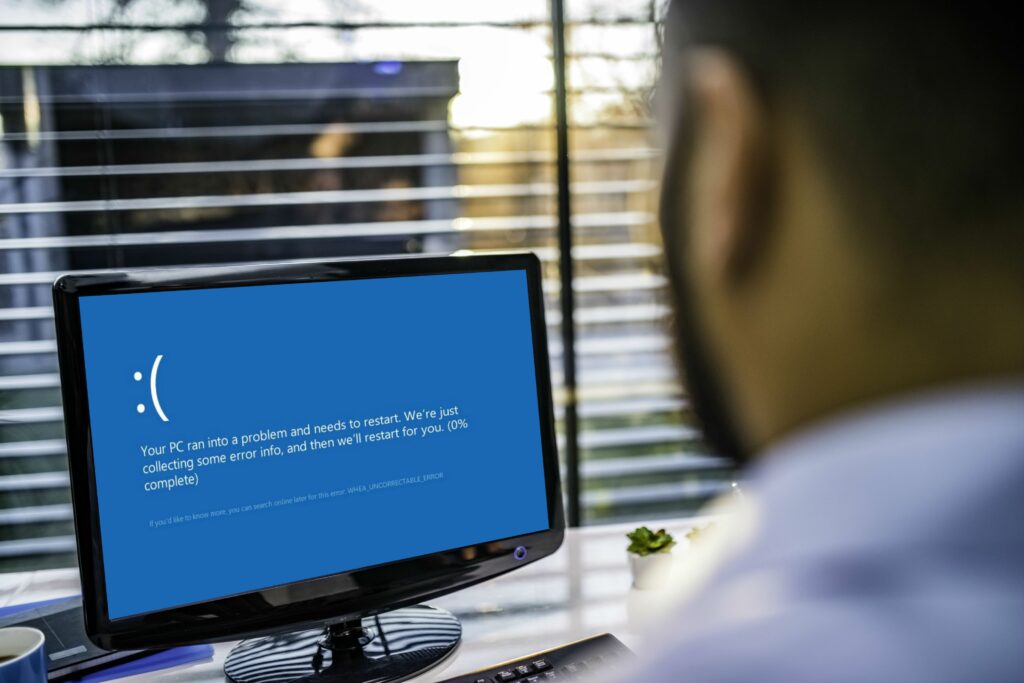Comment réparer une erreur WHEA non corrigible
Les erreurs non corrigibles de l’architecture d’erreurs matérielles Windows (WHEA) sont des codes d’arrêt Windows affichés sur un écran bleu. Lorsque cette erreur se produit, votre ordinateur compile généralement des données de diagnostic, puis se réinitialise. Si le problème sous-jacent persiste, votre ordinateur finira par se bloquer à nouveau avec le même message d’erreur non corrigible WHEA.
WHEA Les erreurs non corrigibles sont généralement liées à une défaillance matérielle, mais peuvent également être causées par des conflits de pilotes, des mises à jour Windows manquantes ou même un overclocking.
Comment les erreurs WHEA non corrigibles se produisent
Lorsque cette erreur se produit, vous voyez généralement l’un des messages suivants :
- Votre PC a rencontré un problème et doit redémarrer. Nous recueillons simplement des informations sur les erreurs et nous redémarrerons pour vous.
Si vous voulez en savoir plus, vous pouvez rechercher en ligne cette erreur : WHEA_UNCORRECTABLE_ERROR - Un problème a été détecté et Windows a été arrêté pour éviter d’endommager votre ordinateur.
WHEA_UNCORRECTABLE_ERROR
WHEA Causes des erreurs non corrigibles
Les erreurs non corrigibles WHEA sont des codes d’arrêt affichés lorsqu’un écran bleu se bloque, généralement en raison d’une défaillance matérielle. Des disques durs défectueux, une mémoire défectueuse, des processeurs mal installés et divers autres problèmes matériels peuvent tous provoquer des erreurs WHEA non corrigibles.
En plus du matériel défectueux, ce message d’erreur peut également être causé par des conflits de pilotes et des mises à jour Windows manquantes qui font que le matériel fonctionne de manière inattendue ou ne fonctionne pas.
Dans certains cas, l’overclocking peut également provoquer cette erreur en raison de la contrainte supplémentaire qu’il exerce sur le processeur.
Comment réparer une erreur WHEA non corrigible
Étant donné que la plupart des erreurs WHEA non corrigibles sont causées par une défaillance matérielle, la résolution de cette erreur implique généralement de rechercher le composant défectueux et de le remplacer. Cependant, le meilleur endroit pour commencer est le côté logiciel, car c’est plus facile et moins cher.
En règle générale, vous vérifiez d’abord les mises à jour de Windows et des pilotes, puis vérifiez les composants tels que les disques durs et la mémoire.
-
Utilisez Windows Update pour vous assurer que votre système est à jour. Si les mises à jour automatiques ne sont pas activées ou si les mises à jour automatiques échouent pour une raison quelconque, il se peut qu’il vous manque un correctif important. Pour vous assurer que vous êtes tous à jour, entrez « Windows Update » dans le champ de recherche de la barre des tâches.
Si vous avez besoin de mises à jour, vous pouvez choisir de les installer.Vous pouvez également choisir Vérifier les mises à jour confirmer.
-
Inspectez physiquement votre matériel informatique. L’un de vos composants matériels peut présenter un défaut physique ou un dysfonctionnement. Certaines choses à surveiller incluent si votre système de refroidissement est connecté et fonctionne correctement, si votre RAM est bien en place, si des composants comme le processeur sont desserrés et si tout est solidement fixé.
Ne touchez rien à l’intérieur de l’ordinateur, sauf si vous utilisez un bracelet antistatique.
-
Assurez-vous que vos pilotes sont à jour. Les conflits de pilotes sont l’une des causes les plus courantes d’erreurs WHEA non corrigibles. Si vous rencontrez des problèmes de pilote, il peut être difficile de déterminer exactement quel pilote a besoin d’une mise à jour.
-
Utilisez la restauration du système pour annuler les modifications récentes apportées à votre ordinateur. Si vous ne parvenez pas à identifier les modifications qui ont provoqué l’apparition d’erreurs WHEA non corrigibles sur votre système, une restauration du système peut résoudre le problème. Il s’agit d’un utilitaire qui vous permet de restaurer votre système à un état antérieur, en annulant efficacement toutes les modifications apportées entre-temps.
Si vous essayez les étapes 1 et 2 ci-dessus avant d’essayer cette étape, vous risquez de perdre toutes les mises à jour que vous avez installées car le point de restauration que vous avez utilisé peut être plus ancien que ces mises à jour.
-
Utilisez un utilitaire de vérification des erreurs pour vérifier les problèmes de disque dur. Étant donné que les erreurs WHEA non corrigibles peuvent être causées par un matériel défectueux, l’exécution d’un utilitaire de vérification des erreurs peut vous aider à trouver la cause première du problème. L’utilitaire fonctionne un peu comme chkdsk, vous avertissant en cas de problème avec votre disque dur.
Vous pouvez également utiliser chkdsk si vous préférez. Il n’a pas d’interface graphique comme un utilitaire de vérification des erreurs, mais il offre de nombreuses options supplémentaires.
-
Utilisez un outil de diagnostic de mémoire gratuit. La défaillance de la RAM/mémoire est un autre problème matériel qui peut provoquer des erreurs WHEA non corrigibles. Le moyen le plus simple de vérifier consiste à utiliser l’outil de diagnostic de la mémoire disponible. Si l’un des outils montre que votre mémoire est mauvaise, le remplacement de la RAM peut effacer votre erreur WHEA non corrigible.
-
Désactivez l’overclocking dans le BIOS ou l’UEFI. Pour accéder facilement au BIOS ou à l’UEFI de votre système afin d’annuler les modifications d’overclocking que vous avez apportées, tapez « d’installation » dans le champ de recherche de la barre des tâches et accédez à Mise à jour et sécurité > se remettre > Démarrage avancé > redémarrer maintenant.
Le processus de redémarrage commencera.choisir Dépannage > options avancées > Paramètres du micrologiciel UEFISi votre ordinateur utilise le BIOS au lieu de l’UEFI, ces options sont légèrement différentes.
Votre ordinateur va redémarrer et activer automatiquement UEFI ou BIOS. Accédez à la section Overclocking et désactivez tout overclocking.
Ce correctif ne s’applique que si votre système est overclocké. Ce correctif ne s’applique pas si vous avez acheté un nouvel ordinateur et que vous n’avez jamais overclocké.
-
Réinitialisez Windows en dernier recours. Réinitialisez Windows lorsque tout le reste échoue. C’est un processus irréversible qui réinstalle essentiellement Windows à partir de zéro et vous donne un nouvel état.
Si vous réinitialisez Windows et rencontrez toujours des erreurs que WHEA ne peut pas corriger, vous avez un problème matériel. Vérifiez à nouveau votre matériel et demandez l’aide d’un professionnel si vous ne savez pas quel matériel est en cause.
Autres problèmes d’écran bleu, tels que les erreurs WHEA non corrigibles
L’erreur non corrigible WHEA n’est qu’une des nombreuses erreurs qui peuvent amener Windows à afficher un écran bleu de la mort. Si vous rencontrez des problèmes d’écran bleu, nous avons une liste complète des codes d’erreur d’écran bleu qui peuvent vous aider à trouver la source du problème.
Nous avons également un guide général pour réparer l’écran bleu de la mort qui peut vous aider.
Merci de nous en informer!
Dites-nous pourquoi !
D’autres détails ne sont pas assez difficiles à comprendre